现如今,很多人都喜欢发微信动态,有时候,有些动态,我们也想不做二次编辑的同步更新到我们的QQ空间,那么怎么做呢?今天91小编给大家带来了微信动态同步更新到QQ空间步骤一览,希望能够帮助到大家。
第一步 首先找到手机屏幕上的微信,然后点击它

第二步 在点击微信后,我们就进入了微信的主界面,然后点击屏幕下方的“发现,如下图所示

第三步 当我们进入发现界面后,找到朋友圈,点击“朋友圈”,如下图所示

第四步 点击朋友圈后,就自然而然的进入了朋友圈界面,然后找到屏幕右上方的拍照标志,如下图所示,长按它

第五步 然后我们就可以进行朋友圈动态的编辑了,把你想发的内容都编辑出来,此次小编以微笑表情为例,如下图所示

第六步 最后,当我们的内容编辑好后,可以看到屏幕左下方有个灰色QQ空间的图标,点它,它就会变黄色,然后再点右上方的“发表”就可以了。也即你发的这条动态除了你的微信朋友圈可显示外,你的QQ空间也有显示


看过本文的人还看过
- 只狼二周目继承什么 只狼二周目可继承内容一览
- 绝地求生六倍镜怎么用 绝地求生六倍镜用法详解
- 远征模式中西游取经路的蜈蚣精会跟随战机爬动吗 全民飞机大战1月23日每日一题
- 创造与魔法美人鱼时装获取方法是什么 美人鱼时装速刷技巧攻略解析
- 荒野行动pc版人物角色不能动怎么回事?荒野行动pc版人物角色不能动解决方法
- 了不起的修仙模拟器轮回者属性怎么修改 轮回者属性修改技巧分享
- 逆水寒岁月神偷水桶打不了水是因为什么 岁月神偷水桶打不了水怎么解决
- APEX英雄头盔的有什么用 各种头盔减伤属性对比一览
- 古剑奇谭3岑青岩npc在哪 古剑奇谭3久别重逢NPC岑青岩位置一览
- 明日之后万能钥匙获取方法技巧是什么 万能钥匙最佳获取方案解析
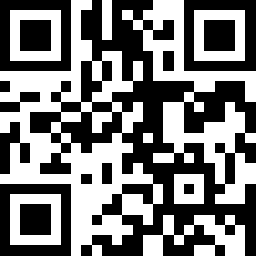

 火影忍者邪恶h本子_火影忍者雏田和鸣人羞涩h福利本子集(图文)
火影忍者邪恶h本子_火影忍者雏田和鸣人羞涩h福利本子集(图文) 含羞草研究所永久网址登录 fi11含羞草研究院最新地址
含羞草研究所永久网址登录 fi11含羞草研究院最新地址 含羞草研究所免费视频 fi11cn含羞草研究所在线福利
含羞草研究所免费视频 fi11cn含羞草研究所在线福利 裙子里面是野兽动漫风车动漫_全集12集未删减版风车动画图片
裙子里面是野兽动漫风车动漫_全集12集未删减版风车动画图片 含羞草进入网站方法介绍_含羞草怎么进入网站
含羞草进入网站方法介绍_含羞草怎么进入网站 含羞草免费卡密2019最新_含羞草网站免费邮箱账号
含羞草免费卡密2019最新_含羞草网站免费邮箱账号 丝瓜视频污视频免费观看_丝瓜视频看片破解版
丝瓜视频污视频免费观看_丝瓜视频看片破解版 丝瓜视频app下载污_丝瓜视频app下载安装地址
丝瓜视频app下载污_丝瓜视频app下载安装地址 万能驱动助理
万能驱动助理 易我数据恢复
易我数据恢复 电脑系统重装
电脑系统重装 WPS Office
WPS Office 有道词典
有道词典 极速压缩
极速压缩 压缩软件
压缩软件 几何画板mac版
几何画板mac版 腾讯手游助手
腾讯手游助手 蓝叠模拟器
蓝叠模拟器 Google
Google  爱奇艺轮播台
爱奇艺轮播台 虎牙直播助手
虎牙直播助手 酷我音乐
酷我音乐 芒果TV
芒果TV QQ音乐
QQ音乐 变声软件
变声软件 会声会影X10
会声会影X10 暴风影音
暴风影音 Logo设计
Logo设计